このコントロールを変更すると、このページが自動的に更新されます
Mac用Final Cut Proユーザガイド
- ようこそ
- 新機能
-
-
- 用語集
- 著作権

Mac用Final Cut Proのクリップのリタイミングの概要
クリップの速度設定を調整することで、ファストモーションまたはスローモーションのエフェクトを作成できます。クリップを逆再生させたり、クリップの一部を巻き戻したり、選択したクリップに可変速度のエフェクト(速度ランプとも呼ばれます)を適用したり、インスタントリプレイやジャンプカットを作成したりすることもできます。デフォルトでは、速度調整を行ってもオーディオピッチは変わりませんが、この機能をオフにして速度エフェクトを強調することもできます。
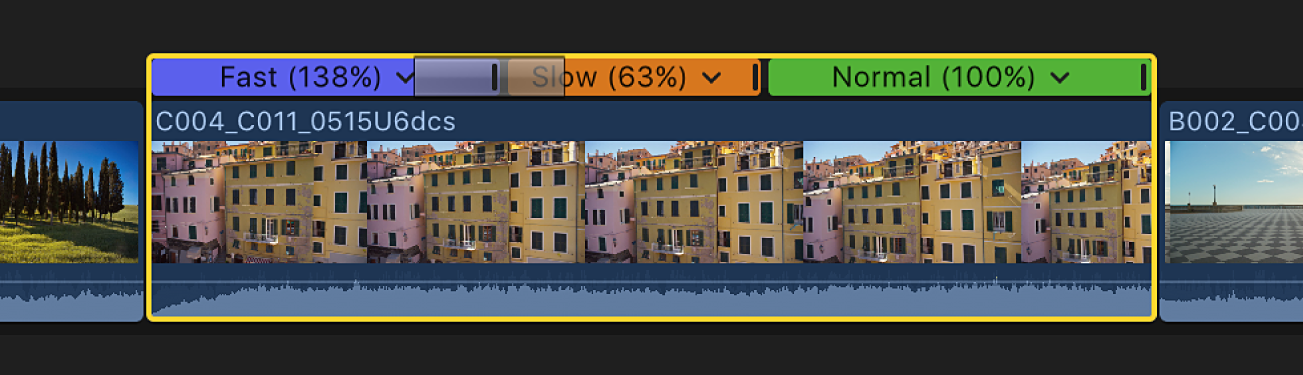
Final Cut Proでは、静止画像、ジェネレータ、タイトル、およびテーマに速度変更を適用することはできません。
関連項目Mac用Final Cut Proでクリップの速度を変更するMac用Final Cut Proで可変速度エフェクトを作成するMac用Final Cut Proでクリップを逆再生する/早戻しするMac用Final Cut Proでインスタントリプレイを作成するMac用Final Cut Proでジャンプカットを使ってクリップの速度を上げる
次のガイドをダウンロードしてください: PDF
フィードバックありがとうございます。